
このソフトウェアは、ドライバーの稼働を維持するため、一般的なコンピューターエラーやハードウェア障害からユーザーを保護します。 3つの簡単なステップで今すぐすべてのドライバーをチェックしてください:
- DriverFixをダウンロード (検証済みのダウンロードファイル)。
- クリック スキャン開始 問題のあるすべてのドライバーを見つけます。
- クリック ドライバーの更新 新しいバージョンを入手し、システムの誤動作を回避します。
- DriverFixはによってダウンロードされました 0 今月の読者。
The Elder Scrolls V:Skyrim SpecialEditionが両方で利用可能になりました Xbox One およびWindowsPC。 このゲームバージョンは、壮大なファンタジーを驚くほど詳細に生き生きとさせます。
スペシャルエディションは、リマスターされたアートとエフェクト、ダイナミックな被写界深度など、まったく新しい機能を備えた一連のアドオンを提供します。
残念ながら、 The Elder Scrolls V:Skyrim Special Edition また、独自の問題をもたらします。 ゲームのファンは最近、非公式のバグと解決のスレッドとして機能する特別なSteamフォーラムスレッドを作成しました。
ここでは、ゲームのプレイ中に発生する問題と、対応する回避策を一覧表示できます。
ゲーマーは、このようにして、 ベセスダ パッチでこれらの問題に気づき、迅速に修正します。または、少なくとも、プレーヤーは、質問に対する可能な回答を見つけることができる統合された場所を持ちます。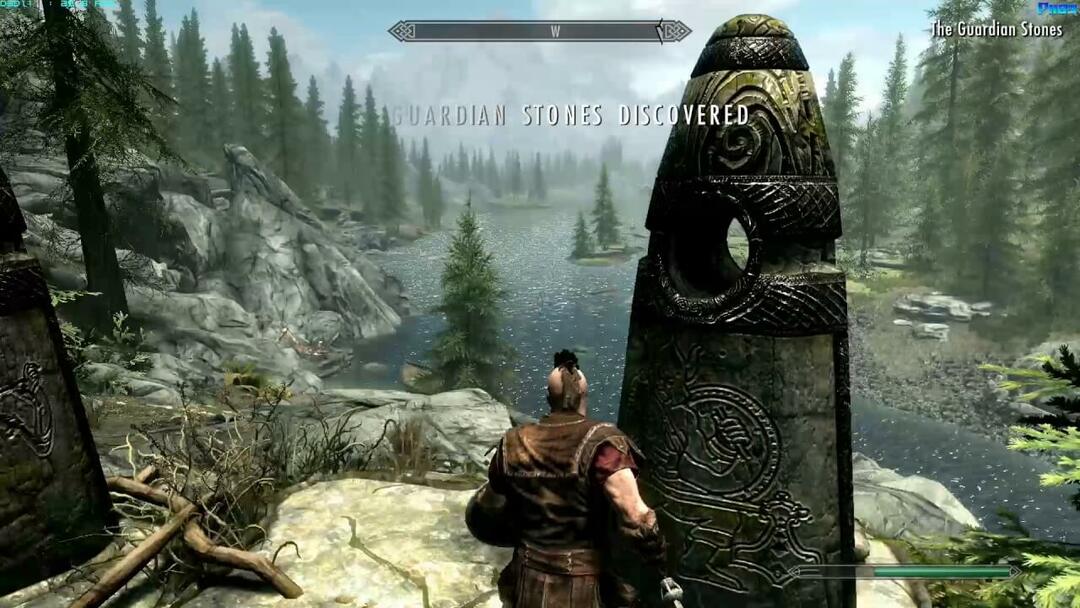
The Elder Scrolls V:Skyrim Special Editionのバグを取り除くにはどうすればよいですか? 発生した問題に応じて、いくつかの簡単な解決策があります。 周辺機器の場合は、USBを変更するか、一部を削除します。グラフィックの問題の場合は、vsyncを有効にして、専用GPUをデフォルトとして設定します。
その方法を確認するには、以下の手順を確認してください。
The Elder Scrolls V:Skyrim SpecialEditionの問題を修正する方法
- マウス/キーボードが機能しない
- アニメーションがおかしい
- FPSがひどく低くなっています
- SkyrimSEがクラッシュし続ける
マウス/キーボードが機能しない
解決策1:解決策1: プラグを抜いたり変更したりすることを報告する人もいます ゲームパッド 設定の設定でこれを修正しました。
解決策2 (Smellsbadによる):あなたが持っている場合 USBデバイス マイク、メモリ、さらにはWebカメラなどの場合は、プラグを抜いてみて、問題が解決するかどうかを確認してください。 USBマイクが原因であるとの報告もあります。
- また読む:ゲームをプレイするためのベスト9Windows10ゲームパッド
アニメーションがおかしい
解決策1:解決策1: 多くの人が、vsyncを有効化/強制し、60Hzに制限する必要があると報告しています。 これは、NVIDIA / AMDコントロールパネルで実行できます。
解決策2(BeastMomba11による): DocumentsMy GamesSkyrim Special EditionSkyrimPrefs.iniに移動し、を使用している場合はiVsyncpresentintervalを0に設定します。 G-Sync互換システム. また、ゲームに固有のNVIDIA / AMDコントロールパネルでこれを実行することもできます。追加のボーナスとして、複数のアカウントに応じてゲームのパフォーマンスを高速化する必要があります。
FPSがひどく低くなっています
解決策1:解決策1: デフォルトでは、SkyrimはGPUを専用ではなく統合グラフィックスに設定する場合があります。 私が見たところ、これは主にnVidiaの問題です。 NVIDIAコントロールパネルに移動し、次に「3D設定の管理」に移動します。 リストにない場合はSkyrimSEを追加し、設定をグローバル/統合グラフィックスから高性能NVIDIAプロセッサに変更します。
解決策2(誘惑による): G-Syncを無効にすると、パフォーマンスが大幅に向上し、スタッターが解消されます。
- また読む: ゲーム起動時の低FPSを修正する方法
SkyrimSEがクラッシュし続ける
解決策1:解決策1: Modを使用している場合は、Modがスクリプトを使用していないこと、およびスクリプトを使用する他のModに依存していることを確認してください。
解決策2:解決策2: 言語を変更するとクラッシュを防ぐのに役立つとさまざまな人が報告しています。 Skyrim.iniで言語を変更できます
The Elder Scrolls V:Skyrim Special Editionに影響を与えるバグと、それらを修正するために利用できる回避策の詳細については、チェックアウトしてください。 この専用のSteamスレッド. このページは定期的に更新されます。
The Elder Scrolls V:Skyrim Special Editionで他のバグや不具合を見つけた場合は、お知らせください 以下のコメントセクションで、他に質問がある場合は、必ず確認します。

![FIFA17が起動しない[STEP-BY-STEPFIX GUIDE]](/f/470126ca8bbf18363742d0e62e0a6e25.jpg?width=300&height=460)
